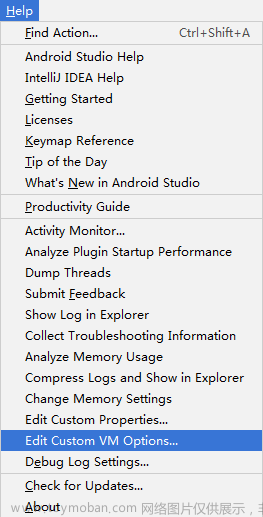AS官方推荐使用最新版,但是由于一些原因,可能用的不是最新版。我今天在搭建环境的时候,使用的AS版本是4.1.1,就报了标题中的错误,IDE提示卸载重新下载安装,我照做了,但是问题依旧存在。既然34.0.0不行,那其他行不行呢?我把其他版本也下载下来了,发现29.0.0是可以的。
于是上网查找原因:找到这个解决方案。原文博客:
(19条消息) 2022年最优解决方案Installed Build Tools revision 31.0.0 is corrupted_31.0.0 dx d8_快乐李同学(李俊德-大连理工大学)的博客-CSDN博客
根据构建报错信息"31.0.0版本的构建工具缺少了DX文件",以及StackOverflow的解决方案发现,31.0.0版本的构建工具缺少了"dx"和"dx.jar"这两文件,正确的做法就是复制对应路径的"d8"和"d8.jar"这两文件创建副本,并分别改名为"dx"和"dx.jar","d8"和"d8.jar"这两文件的大致路径为:
C:\Users\user\AppData\Local\Android\Sdk\build-tools\31.0.0\d8
C:\Users\user\AppData\Local\Android\Sdk\build-tools\31.0.0\lib\d8.jar文章来源:https://www.toymoban.com/news/detail-577765.html
将这两个名称修改一下就可以了。文章来源地址https://www.toymoban.com/news/detail-577765.html
到了这里,关于解决Android studio中的Installed Build Tools revision 34.0.0 is corrupted的问题的文章就介绍完了。如果您还想了解更多内容,请在右上角搜索TOY模板网以前的文章或继续浏览下面的相关文章,希望大家以后多多支持TOY模板网!